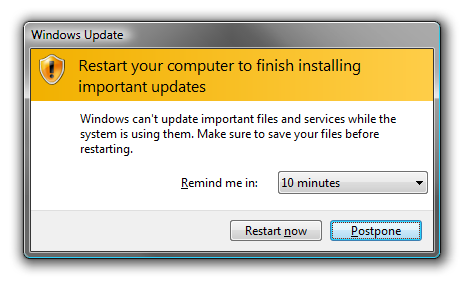„Windows“ yra juokingų būdų, kaip tai padarytiišjungti. Parinktis rasite meniu Pradėti, Administravimo įrankiai ir Prisijungimo ir Užrakinti ekranai. Taip pat galite išjungti „Windows“ naudodami sparčiuosius klavišus („Alt + F4“ darbalaukyje) ir net komandinę eilutę. Štai kaip juos visus išjungti konkretiems vartotojams.
SUSIJĘS: Kaip pašalinti išjungimo mygtuką iš "Windows" prisijungimo ekrano
Taigi kodėl nerimauti, kad pašalintų išjungimo prieigą vartotojams? Yra keletas priežasčių. Namuose galbūt norėsite užrakinti šią funkciją vaikams, kad išvengtumėte nusivylimo. Arba, jei naudojate vartotojo perjungimą, jūsų paskyroje gali būti vykdoma ilga užduotis (pvz., Atsisiųsti), kol kažkas kitas naudojasi jos paskyra. Užrakinus išjungimo funkciją, apsaugoma viskas, ką turite. Versle galite išjungti išjungimo funkciją kompiuteryje, naudojamame kaip kioskas. Uždarymo mygtuką galite pašalinti tiesiog iš užraktų ir prisijungimo ekranų. Tai uždaryti leidžia tik vartotojams, galintiems prisijungti prie „Windows“. Bet jei norite, kad daiktai būtų papildomai užrakinti, mes jus aprūpinsime.
Namų vartotojai: Išjunkite vartotojo išjungimą redaguodami registrą
Jei turite „Windows Home“, turėsite redaguoti„Windows“ registre, kad atliktumėte šiuos pakeitimus. Tai galite padaryti ir tokiu būdu, jei turite „Windows Pro“ ar „Enterprise“, tačiau tiesiog patogiau jaustis dirbdami registre. (Jei vis dėlto turite „Pro“ ar „Enterprise“, mes rekomenduojame naudoti lengvesnę grupės strategijos rengyklę, kaip aprašyta kitame skyriuje.) Atminkite, kad, redaguodami registrą, turėsite būti prisijungę kaip vartotojas. kuriam norite išjungti išjungimą.
Standartinis įspėjimas: Registrų rengyklė yra galingas įrankis, todėl netinkamas naudojimas gali paversti jūsų sistemą nestabilia ar net neveikia. Tai gana paprastas įsilaužimas ir tol, kol laikysitės instrukcijų, neturėtumėte turėti jokių problemų. Nepaisant to, jei jūs niekada anksčiau su juo nedirbote, prieš pradėdami pasvarstykite, kaip naudoti registro rengyklę. Prieš atlikdami pakeitimus, būtinai sukurkite atsarginę registro (ir savo kompiuterio!) Atsarginę kopiją.
Norėdami pradėti, prisijunkite kaip vartotojas, kuriam jūs esatenorite atlikti šiuos pakeitimus. Atidarykite registro rengyklę spustelėdami Pradėti ir įvesdami „regedit“. Paspauskite „Enter“, kad atidarytumėte registro rengyklę ir suteiktumėte jai leidimą atlikti pakeitimus jūsų kompiuteryje. Registro rengyklėje naudokite kairiąją šoninę juostą, kad pereitumėte į šį raktą:
HKEY_CURRENT_USERSoftwareMicrosoftWindowsCurrentVersionPoliciesExplorer
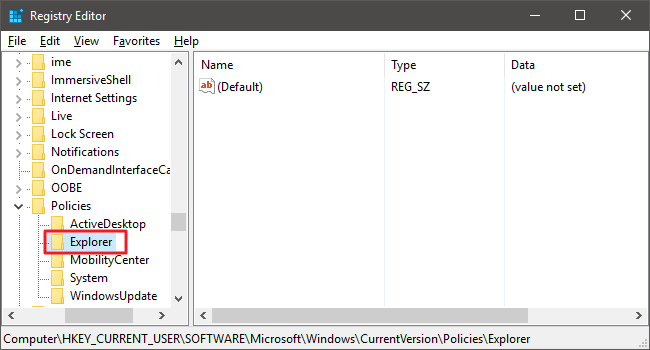
Tada ketinate sukurti naują vertę „Explorer“ klaviše. Dešiniuoju pelės mygtuku spustelėkite naršyklės piktogramą ir pasirinkite Naujas> DWORD (32 bitų) reikšmė. Pavadinkite naują vertę NoClose .

Dabar jūs pakeisite tą vertę. Du kartus spustelėkite naują NoClose vertės ir nustatykite reikšmę į 1 laukelyje „Vertės duomenys“.
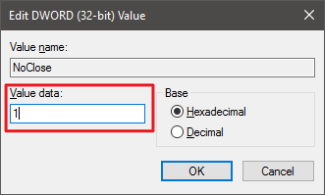
Spustelėkite Gerai, išeikite iš registro rengyklės, paleiskite iš naujokompiuteriu ir prisijunkite kaip vartotojas, kurį pakeitėte. Tas vartotojas neturėtų turėti prieigos prie daugumos išjungimo funkcijų (įskaitant miego režimą ir žiemos miego režimą), nesvarbu, ar tai meniu Pradėti, užrakinimo ekranas, ar net Alt + 4 išjungimo nuoroda iš darbalaukio. Jei jie bandys naudoti nuorodų metodą, vietoje to vartotojai pamatys pranešimą apie apribojimus.

Vieninteliai du išjungimo būdai, kurie vis tiek išliksdarbas yra fizinio maitinimo mygtuko paspaudimas (jei tokia parinktis nustatyta valdymo skydelyje) ir komandų eilutėje naudojama išjungimo komanda. Visada galite išjungti maitinimo mygtuką, kad išjungtumėte „Windows“, o tada, jei norite, apriboti vartotojų prieigą prie valdymo skydo. Jūs netgi galite išjungti komandų eilutę. Jei atliksite šiame straipsnyje nurodytus veiksmus, norėdami išjungti komandų eilutę naudodami grupės strategijos rengyklę, mes siūlome taip pat neišjungti scenarijų. Tokiu būdu galite sukurti paketinį failą, kuris suaktyvina išjungimo komandą ir paslėpti jį kur nors sistemoje, kad vis tiek turėtumėte palyginti lengvą būdą išjungti „Windows“. Jei išjungsite komandos raginimą vartotojui naudodami registro rengyklę, scenarijų scenarijus nebus išjungtas, todėl jums nereikės jaudintis.
Jei norite bet kada įjungti išjungimo komandas vartotojui, tiesiog vėl prisijunkite kaip tas vartotojas, suaktyvinkite registrą ir nustatykite NoClose vertė atgal į 0 (arba ištrinti).
Atsisiųskite mūsų „Registruokitės vienu spustelėjimu“
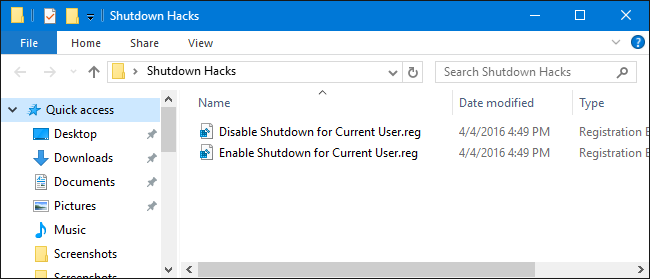
Jei nesijaučiate paniręs į registrąpatys sukūrėme du atsisiunčiamus registrų blokus, kuriais galite naudotis. Vienas įsilaužimas pašalina dabartinio vartotojo išjungimo galimybes, o kitas atkuria išjungimo galimybę. Abi yra įtrauktos į šį ZIP failą. Dukart spustelėkite norimą naudoti, spustelėkite raginimus ir paleiskite kompiuterį iš naujo.
Išjungimo blokai
„Windows Pro“ arba „Enterprise“ raskite MSC failą, kuriuos padarėte vartotojams, kuriems norite pritaikyti politiką, dukart spustelėkite, kad ją atidarytumėte, ir spustelėkite Taip, kad būtų galima atlikti pakeitimus. Šių vartotojų grupės strategijos kairiajame skydelyje pažymėkite Vartotojo konfigūracija> Administravimo šablonai> Pradėti meniu ir Užduočių juosta. Dešinėje raskite elementą „Pašalinti ir užkirsti kelią prieigai prie komandų Išjungti, Paleisti iš naujo, Miego režimas ir Hibernate“ ir du kartus spustelėkite ją.

Politikos lange spustelėkite Įgalinta, tada spustelėkite Gerai.

Norėdami išbandyti pakeitimus, išeikite iš vietinės grupės politikosRedaktorius, paleiskite kompiuterį iš naujo ir prisijunkite kaip vartotojas (arba vartotojų grupės narys), kuriam atlikote pakeitimus. Jei norite vėl įjungti išjungimą, tiesiog vykdykite tas pačias instrukcijas ir nustatykite politiką į Išjungta (arba Nesukonfigūruota).
Tam viskas yra. Tai gali būti pakeitimas, naudingas tik tam tikromis aplinkybėmis, tačiau, kai jums jo reikia, tai padaryti lengva.